챗GPT 동영상 만들기 - GPTs 스토어 invideo AI 사용
Summary
챗GPT에서 스토어를 이용하여 영상 제작(유튜브 쇼츠)하는 단계를 보여드리려고 합니다.
"invideo AI"회사에서 만든 앱을 활용하여 만들어보겠습니다.
간단하게, 설명드릴 테니 처음이신 분은 보고 쉽게 따라 하실 수 있습니다.
1. 챗GPT 스토어 - 영상 제작 앱 찾기
챗GPT 스토어에 가신 다음에 "Video AI"라고 검색을 합니다.
2. 챗GPT Video AI을 이용하여 스크립트 생성
저는 다음과 같은 프롬프트를 통해 영상 스크립트를 만들었습니다.
들어가신 후 자신이 원하는 목적과 나래이션 등을 프롬프트로 설정합니다.
60초 분량의 북극 생태계 다큐멘터리를 유튜브 쇼츠 영상으로 만들고 싶다.
다양한 북극의 생태계를 보여줄 수 있는 이미지를 사용주고, 목소리는 남성 목소리로 만들어줘.
백그라운드 음악은 자연의 웅장함을 느낄 수 있도록 추가해줘.위와 같이 프롬프트를 입력하면 아이디어 1, 아이디어 2 - 2가지 아이디어를 제시합니다.
원하시는 아이디어를 입력합니다.
예시 : "아이디어1"
이후에 확인이 필요하다고 합니다. "확인"이라고 입력해 줍니다.
3. 영상 제작
마지막에 링크를 만들어주는데, 더블클릭해서 홈페이지로 이동합니다.
클릭하시면 홈페이지로 들어가시는데, 회원가입을 해주셔야 합니다.
간단하게 구글 아이디로 가입합니다.
이제 영상 영상 제작을 기다립니다.
영상이 만들어졌습니다. 확인해 보겠습니다.
저는 60초로 만들어 달라고 했는데 29초로 만들어줬네요..
그리고 아래 "Generate"를 통해 명령하여 편집을 하실 수 있습니다.
저는 자막위치가 마음에 들지 않아 자막위치를 상단으로 변경해 달라고 하였습니다.
자막이 상단으로 위치한 것을 볼 수 있습니다.
한국말 내레이션도 괜찮은 것 같습니다.
간단하게 유튜브 쇼츠, 인스타그램, 홍보 목적으로 짧게 영상을 제작하는 거면 좋을 것 같습니다.
4. 인비디오 AI(invideo AI) 요금
인비디오 AI의 요금은 다음과 같습니다.
무료와 유료의 차이도 있으니, 원하시는 분은 유료로 결제하시는 것도 방법일 것 같네요.

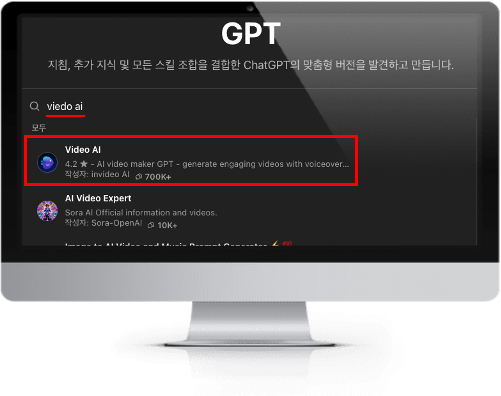

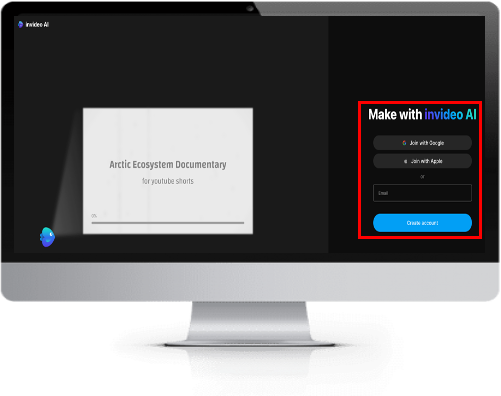

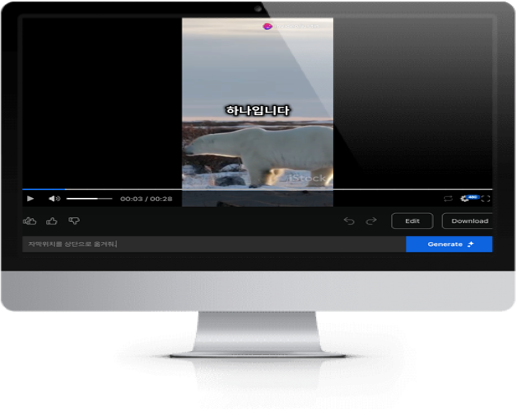







댓글